Möchten Sie Schriftarten zu LibreOffice hinzufügen? Wir haben bereits darüber gesprochen, dass LibreOffice eines davon ist bestmöglicher Ersatz für Microsoft Word und wie es ist offene Plattform im Vergleich zu anderen. Einer der großen Vorteile ist die Anpassungsfähigkeit, unabhängig davon, an welcher Art von Dokument Sie gerade arbeiten oder es auf die Plattform übertragen möchten.
Inhalt
- Die guten Nachrichten zur Verwendung von Schriftarten in LibreOffice
- So fügen Sie Schriftarten für die LibreOffice-App hinzu
Empfohlene Videos
Einfach
20 Minuten
LibreOffice für Windows oder macOS
Das gilt auch für die Schriftarten, die Sie in LibreOffice verwenden, um genau das Aussehen zu erhalten, das Sie benötigen. Lassen Sie uns die Grundlagen des Hinzufügens von Schriftarten durchgehen, wie Sie dies tun können und wie Sie Ihre Schriftartoptionen anpassen.
Die guten Nachrichten zur Verwendung von Schriftarten in LibreOffice
LibreOffice greift auf denselben Schriftartenordner zurück, den Betriebssysteme für andere Programme wie Microsoft Word bereithalten. Das macht die Verwaltung von Schriftarten in LibreOffice zu einem sehr unkomplizierten Vorgang. Wenn Sie in der Vergangenheit Schriftartendateien heruntergeladen haben, wird LibreOffice diese wahrscheinlich finden und bei der Installation der App in die Schriftartenliste aufnehmen. Wenn Sie neue Schriftarten installieren möchten, ist der Vorgang weitgehend derselbe, also fangen wir an!
So fügen Sie Schriftarten für die LibreOffice-App hinzu
Dieser Vorgang ist im Wesentlichen derselbe, unabhängig davon, ob Sie Windows oder macOS verwenden. Einige der Namen unterscheiden sich geringfügig, sind aber nicht verwirrend. Hier erfahren Sie, was zu tun ist.
Schritt 1: Suchen Sie zunächst die gewünschte Schriftart und laden Sie sie herunter. Wenn Sie nach einer bestimmten Schriftart suchen, die zu einer zuvor veröffentlichten Schriftart passt oder bestimmte Richtlinien einhält, sollten Sie in der Lage sein, ihren Namen zu googeln und einen kostenlosen Download zu finden. Wenn Sie nicht ganz sicher sind, was Sie wollen, können Sie es tun Besuchen Sie eine Website wie FontGet, das einen Abschnitt zum Suchen nach LibreOffice-Schriftarten enthält.
Als Beispiel verwenden wir zunächst die Schriftart Caladea. Wählen Sie Ihre Schriftart aus, wenn Sie sie finden, und wählen Sie dann aus Schriftart herunterladen zum kostenlosen Download. Dadurch werden mehrere verschiedene Versionen der Schriftart heruntergeladen – Sie benötigen alle für die kursive Version, die fette Version usw.

Schritt 2: Die Schriftartengruppe wird als ZIP-Datei auf Ihren lokalen Computerspeicher heruntergeladen. Das bedeutet, dass Ihr nächster Schritt darin besteht, es zu finden und zu entpacken. Wenn Sie Ihre letzten Downloads durchsuchen, sollten Sie die ZIP-Datei oben finden. Wählen Sie es aus und wählen Sie Extrakt um die Dateien zu entpacken.

Verwandt
- Was ist LibreOffice?
- So fügen Sie Seitenzahlen in LibreOffice ein
- So fügen Sie Kontakte zu Gmail hinzu
Schritt 3: Nun wird ein Ordner mit der neuen Schriftartengruppe heruntergeladen, aber Sie sind noch nicht fertig. Wählen Sie alle Schriftarten in der Gruppe aus. Unter Windows müssen Sie mit der rechten Maustaste klicken und auswählen Installieren. Unter macOS sollten Sie stattdessen doppelklicken und auswählen Schriftarten installieren im neuen Fenster, das erscheint.
Manchmal müssen Sie an dieser Stelle bestätigen, dass Sie fortfahren möchten. Solange Ihre Schriftarten von einer seriösen Quelle stammen, sollte dies kein Problem darstellen.
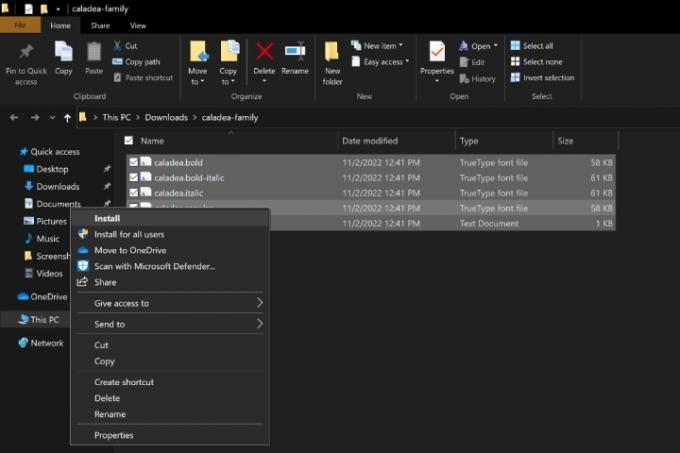
Schritt 4: Die Schriftarten werden nun in die entsprechenden Schriftartenordner in Windows und macOS heruntergeladen. Öffnen Sie LibreOffice und wählen Sie Ihr aus Schriftarten, und Sie sollten sie als verfügbare Schriftart aufgelistet sehen.

Schritt 5: Das Herunterladen neuer Schriftarten verläuft nicht immer reibungslos. Manchmal sieht die Schriftart nicht so aus, wie sie sollte, sie wird nicht angezeigt oder die Datei wird als beschädigt gemeldet. LibreOffice bietet eine ausgezeichnete Kompatibilität, aber bei Kompatibilitätsproblemen kann man nicht immer viel tun. Unter Windows haben Sie die Möglichkeit, den Ordner „Schriftarten“ aufzurufen und diese Schriftartengruppe zu löschen. Versuchen Sie dann, die Schriftart von einer besseren Quelle herunterzuladen, oder wählen Sie eine andere Schriftart aus.
Unter macOS haben Sie noch ein paar weitere Optionen. Sie können die Font Book-App besuchen, dann mit der rechten Maustaste auf Ihre kürzlich heruntergeladene Schriftart klicken und auswählen Bestätigen um die Schriftart auf Kompatibilitätsprobleme zu überprüfen. Sie können auch wählen Duplikate auflösen wenn LibreOffice zwischen zwei Schriftartoptionen verwechselt wird.
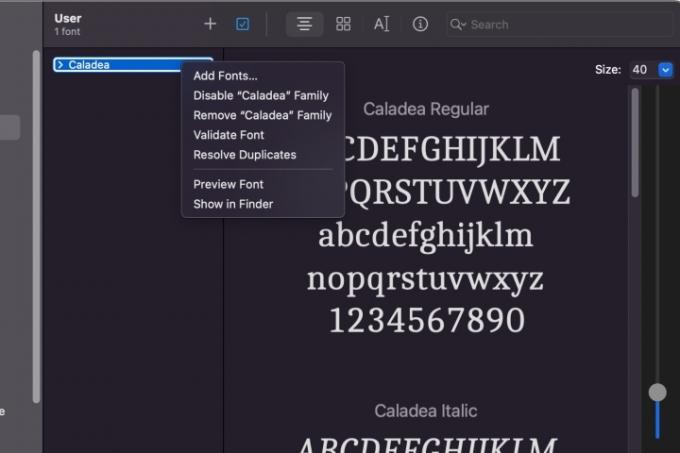
Suchen Sie weitere Informationen zum Installieren neuer Schriftarten? Schauen Sie sich unseren Leitfaden an So installieren Sie Schriftarten unter Windows 11, zu.
Empfehlungen der Redaktion
- So fügen Sie Schriftarten zu Google Slides hinzu: Schritt-für-Schritt-Anleitung
- So verwenden Sie LibreOffice als PDF-Editor
- So aktivieren Sie den Dunkelmodus mit LibreOffice, um Ihre Augen zu schonen
- So fügen Sie Seitenzahlen in Microsoft Word hinzu
- So installieren Sie Schriftarten in Windows 11 und Windows 10
Werten Sie Ihren Lebensstil aufDigital Trends hilft Lesern mit den neuesten Nachrichten, unterhaltsamen Produktrezensionen, aufschlussreichen Leitartikeln und einzigartigen Einblicken, den Überblick über die schnelllebige Welt der Technik zu behalten.




